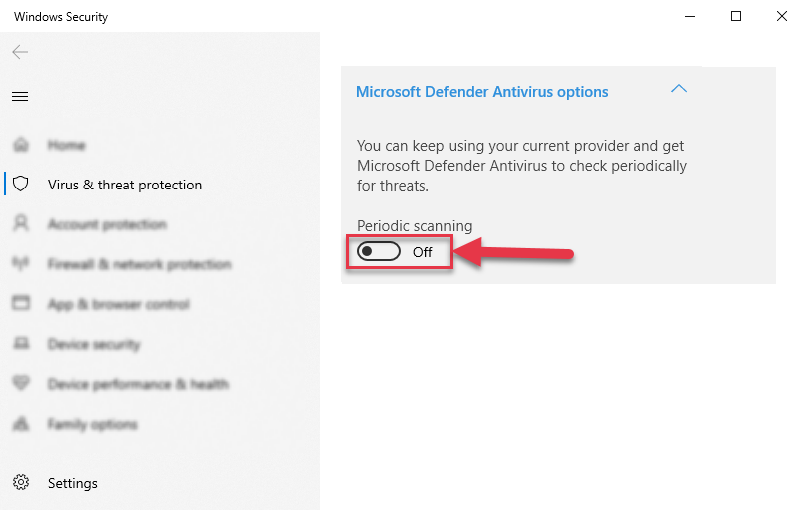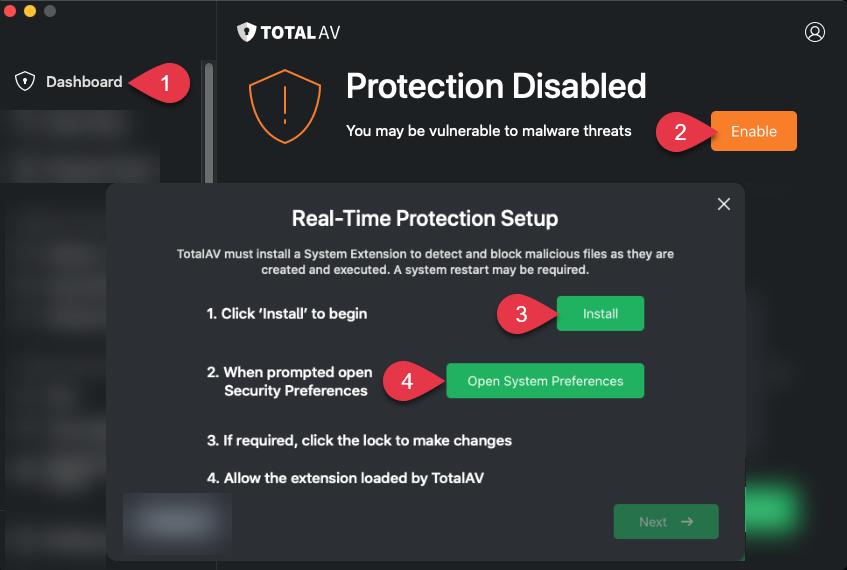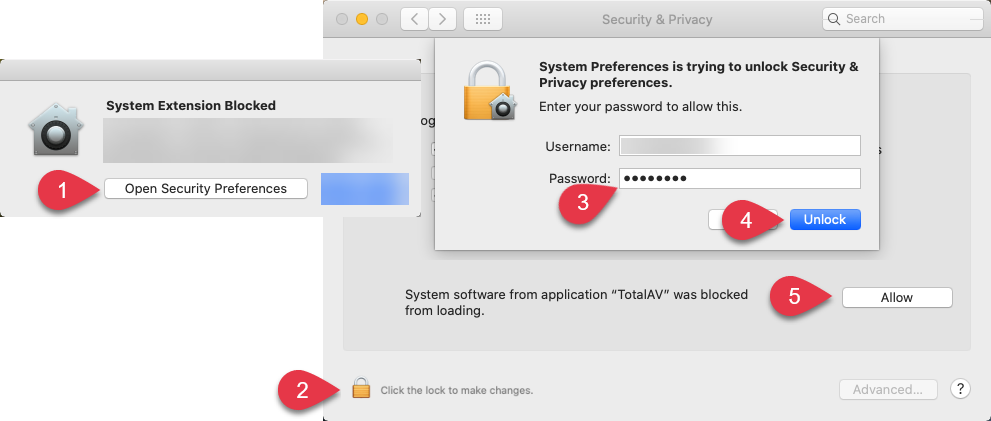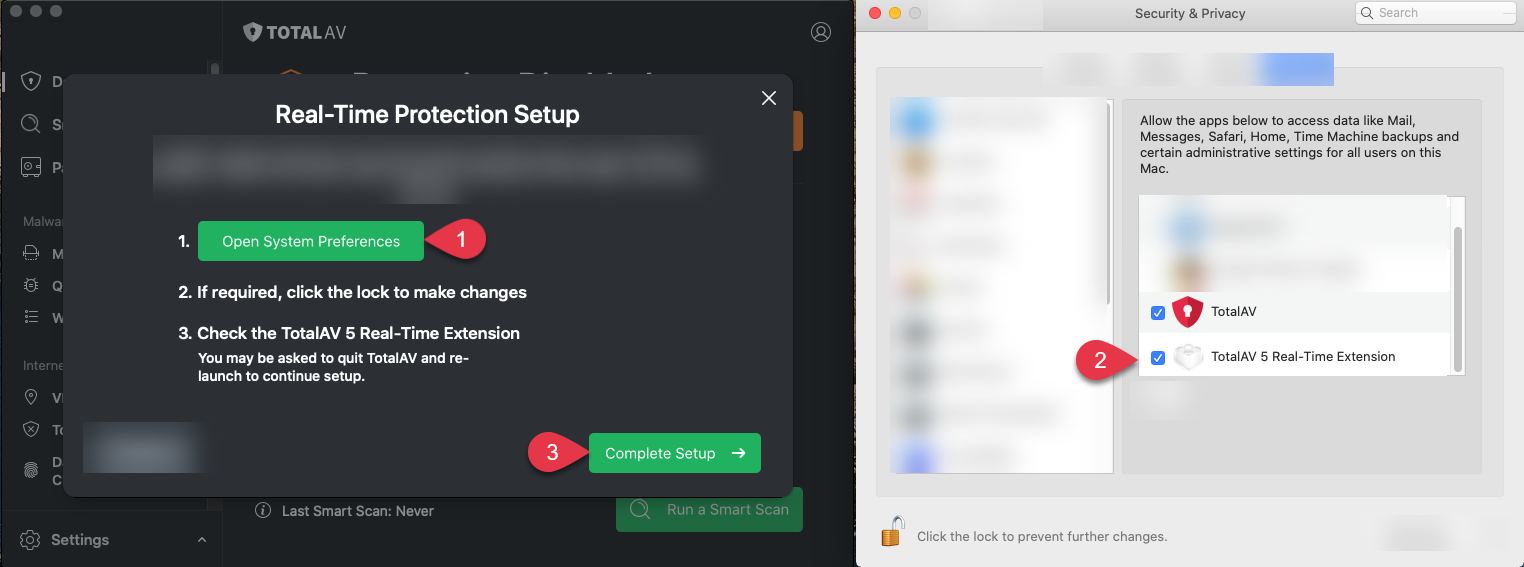Real-Time Protection viene eseguito in background sul tuo dispositivo ed esegue la scansione di qualsiasi file che hai scaricato, utilizzato o aperto. Real-Time Protection controlla il comportamento simile a un virus e interromperà qualsiasi attività sospetta, avvisandoti e interrompendo qualsiasi file o processo dannoso che potrebbe essere dannoso per il tuo dispositivo.
Disinstalla altre applicazioni antivirus
Se hai altre applicazioni antivirus installate con protezione in tempo reale, finiranno per funzionare l'una contro l'altra e Real-Time Protection non funzionerà.
Per rimuovere qualsiasi altra applicazione antivirus
Apri Windows Start
Cerca Aggiungi o rimuovi programmi
Scorri l'elenco e disinstalla tutti gli altri programmi che sono un antivirus
Disinstalla TotalAV
Ora che abbiamo rimosso altre applicazioni antivirus, possiamo anche rimuovere temporaneamente TotalAV.
Digita TotalAV nella barra di ricerca Windows
Fai clic con il pulsante destro del mouse sull'applicazione TotalAV
Fai clic su Disinstalla

Dovrebbe aprirsi una nuova finestra con un elenco di applicazioni.
Trova TotalAV
Fai clic con il pulsante destro del mouse su TotalAV
Fai clic su Disinstalla/Cambia

Riavvia il PC
Il riavvio del computer a questo punto consentirà al sistema di disinstallarsi e ripulirsi completamente dopo aver rimosso qualsiasi software.
Eseguire questa operazione e continuare con il passaggio .
Reinstalla TotalAV
{ [ob-0-ye8w6W2ypYGXKEED8tiISLJIIIMTt9]} TotalAV
Apri il File scaricato nel tuo browser
Fai clic su Sì per consentire a TotalAV di apportare modifiche al tuo dispositivo

*Fai clic su Installa**
Attendi TotalAV per Installa
Attendi TotalAV per Aggiorna

Disinstalla Intel Rapid Storage
Apri TotalAV
Fai clic sull'Icona del tachimetro
Fai clic su **Programma di disinstallazione dell'applicazione{ notrans-6}
Fai clic su Avvia scansione
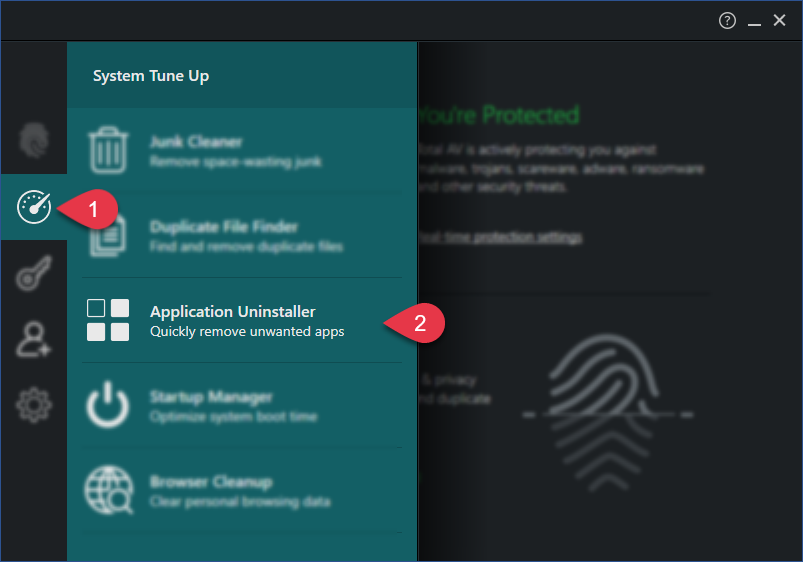
Individua l'applicazione Intel Rapid Storage
Fai clic sulla casella di controllo sul **lato destro{notrans- 5}
Fai clic su Disinstalla selezionati
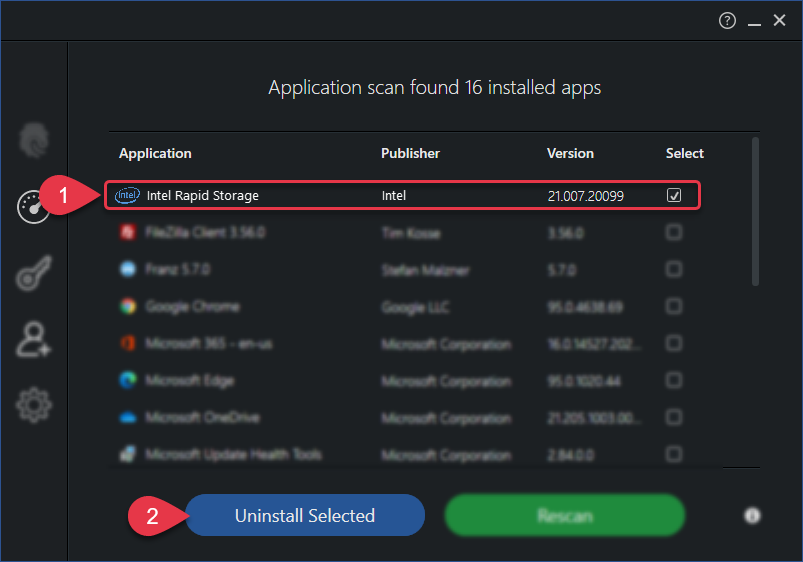
Disinstalla TotalAV
Dopo aver rimosso Intel Rapid Storage, dobbiamo rimuovere temporaneamente anche TotalAV.
Digita TotalAV nella barra di ricerca Windows
Fai clic con il pulsante destro del mouse sull'applicazione TotalAV
Fai clic su Disinstalla

Dovrebbe aprirsi una nuova finestra con un elenco di applicazioni.
Trova TotalAV
Fai clic con il pulsante destro del mouse su TotalAV
Fai clic su Disinstalla/Cambia

Riavvia il PC
Il riavvio del computer a questo punto consentirà al sistema di disinstallarsi e ripulirsi completamente dopo aver rimosso qualsiasi software.
Eseguire questa operazione e continuare con il passaggio .
Reinstalla TotalAV
{ [ob-0-ceEEAbwb9x7FpeZbufgSMioRv1VSGQ]} TotalAV
Apri il File scaricato nel tuo browser
Fai clic su Sì per consentire a
di apportare modifiche al tuo dispositivo -

*Fai clic su Installa**
Attendi TotalAV per Installa
Attendi TotalAV per Aggiorna

Verifica che Windows Defender sia disabilitato
Sulla maggior parte dei dispositivi Windows moderni, Microsoft Defender verrà preinstallato. Microsoft Defender finirà per causare conflitti con TotalAV e consigliamo di disabilitarlo. Per disabilitare Microsoft Defender segui queste istruzioni:
Fai clic sull'icona/pulsante Avvia Windows
Fai clic sull'ingranaggio delle impostazioni
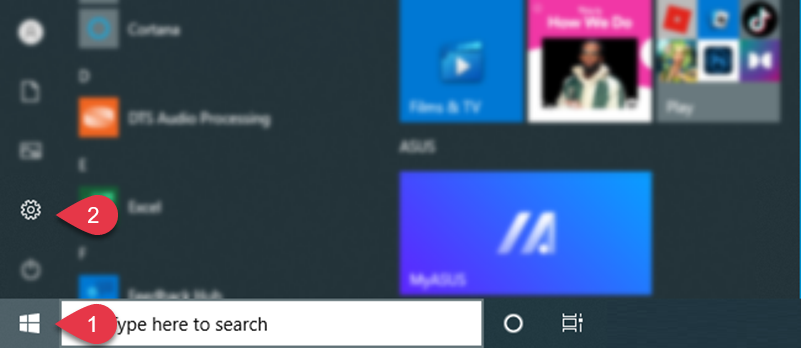
Fai clic su Aggiornamento e sicurezza
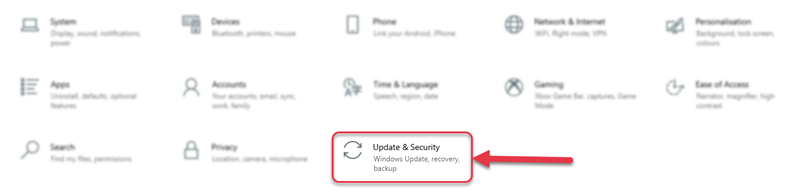
Fai clic su Windows Sicurezza
Fai clic su Protezione da virus e minacce
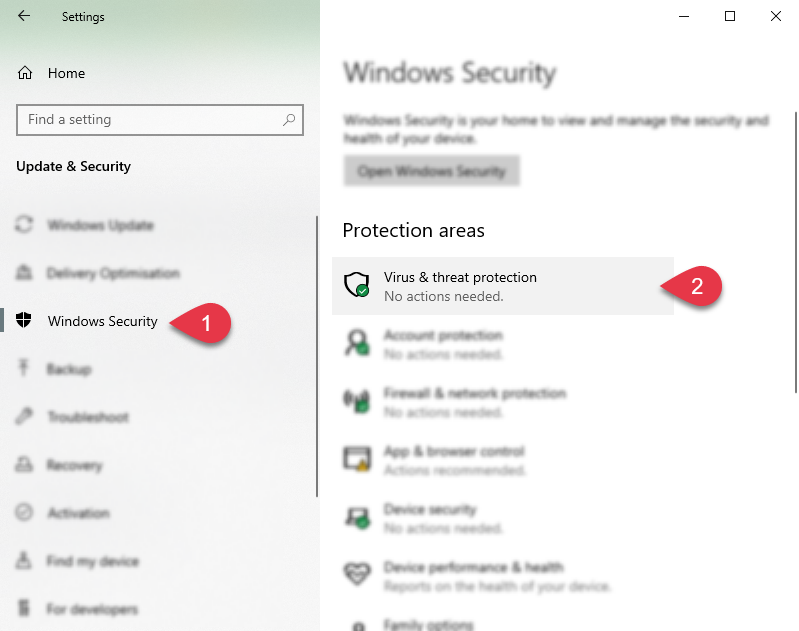
Individua Microsoft Defender
Disattiva Scansione periodica